Formattazione del testo
Nel redattore di blocchi è possibile modificare la formattazione del testo sia per l'intero blocco che per ogni riga (paragrafo) separatamente.
Formattazione del blocco
Per formattare un blocco, è necessario selezionarlo cliccandoci sopra, in modo che appaia un bordo viola intorno al blocco selezionato.
 Blocco selezionato
Blocco selezionato
Successivamente, per visualizzare il menu di formattazione, è possibile aprire il menu contestuale facendo clic con il tasto destro del mouse oppure premere il pulsante del menu di formattazione che si trova in basso a destra del blocco selezionato.
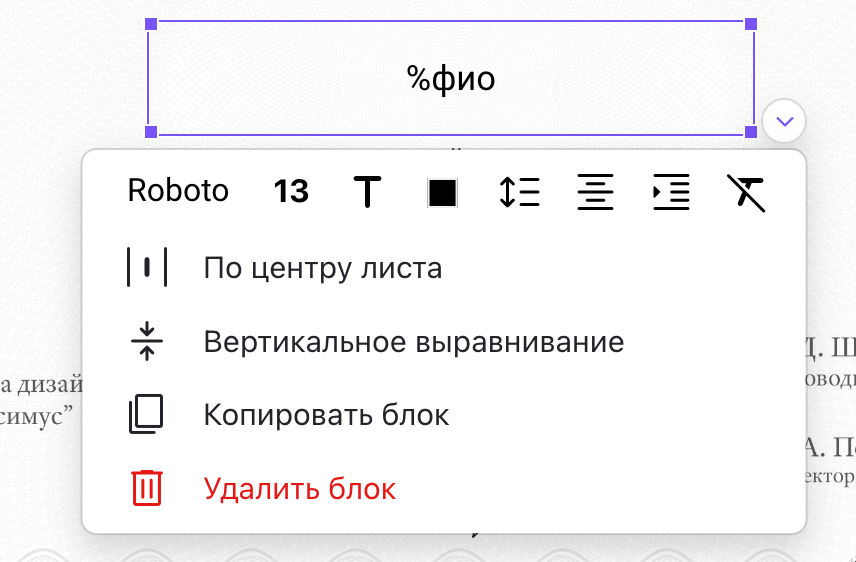 Menu di formattazione del blocco
Menu di formattazione del blocco
Nel menu di formattazione del blocco è possibile eseguire le seguenti azioni:
- Cambiare il carattere
- Modificare la dimensione del carattere
- Applicare stili al carattere (grassetto, corsivo, sottolineato)
- Cambiare colore (testo, sfondo, bordo)
- Alterare l'interlinea e aggiungere spaziature
- Allineare il testo a sinistra, destra o al centro
- Aggiungere rientri per i paragrafi
- Rimuovere tutti gli stili di formattazione
- Centrare il blocco sulla pagina
- Allineare verticalmente il testo all'interno del blocco
Tutte le azioni eseguite tramite il menu di formattazione del blocco si applicano a tutto il testo all'interno del blocco selezionato o dei blocchi selezionati.
Formattazione del testo all'interno di un blocco
Inoltre, per ogni riga (paragrafo) è possibile effettuare una formattazione separata. Per formattare il testo, è necessario entrare nella modalità di modifica del blocco. Per farlo, fare clic una seconda volta sul blocco di testo desiderato. In questo caso, il bordo diventerà verde e il blocco passerà alla modalità di modifica del testo.
 Blocco in modalità di modifica del testo
Blocco in modalità di modifica del testo
Sulla sinistra della riga (paragrafo) dove si trova il cursore, comparirà il pulsante per aprire il menu di formattazione della riga. Non è necessario selezionare il testo nella riga per modificarne il formato: basta posizionare il cursore sulla riga (paragrafo) desiderata.
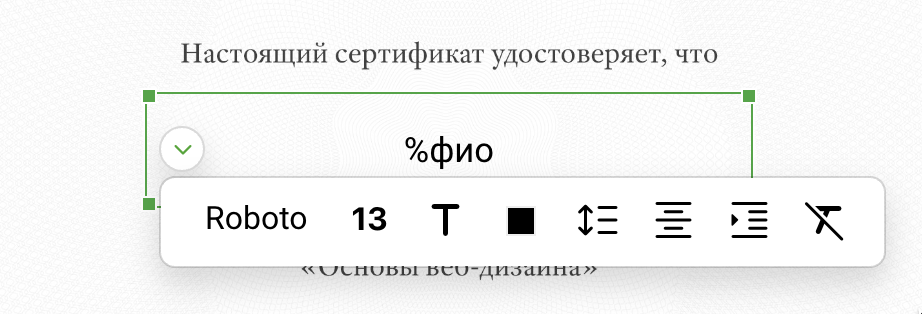 Menu di formattazione della riga (paragrafo)
Menu di formattazione della riga (paragrafo)
Non è possibile cambiare la formattazione di singole parole o lettere all'interno della riga. Tutte le azioni si applicano all'intera riga (paragrafo). Tuttavia, selezionando il testo all'interno di una riga e premendo Ctrl+i è possibile formattarlo in corsivo, Ctrl+b per applicare il grassetto e Ctrl+u per sottolineare.
In modalità di modifica del testo, sono disponibili pressoché le stesse azioni:
- Cambiare il carattere
- Modificare la dimensione del carattere
- Applicare stili al carattere (grassetto, corsivo, sottolineato)
- Cambiare colore del testo
- Alterare l'interlinea e aggiungere spaziature
- Allineare il testo a sinistra, destra o al centro
- Aggiungere rientri per i paragrafi
- Rimuovere tutti gli stili di formattazione
Selezione dei caratteri
Di default, nel redattore sono presenti i caratteri più popolari. Se il carattere desiderato non è tra questi, nel menu di selezione dei caratteri il pulsante «Altri caratteri» apre una finestra per aggiungere caratteri dal catalogo. Qui i caratteri sono suddivisi per stile e tipo. Nel pannello «I miei caratteri» vengono visualizzati i caratteri aggiunti dal catalogo.
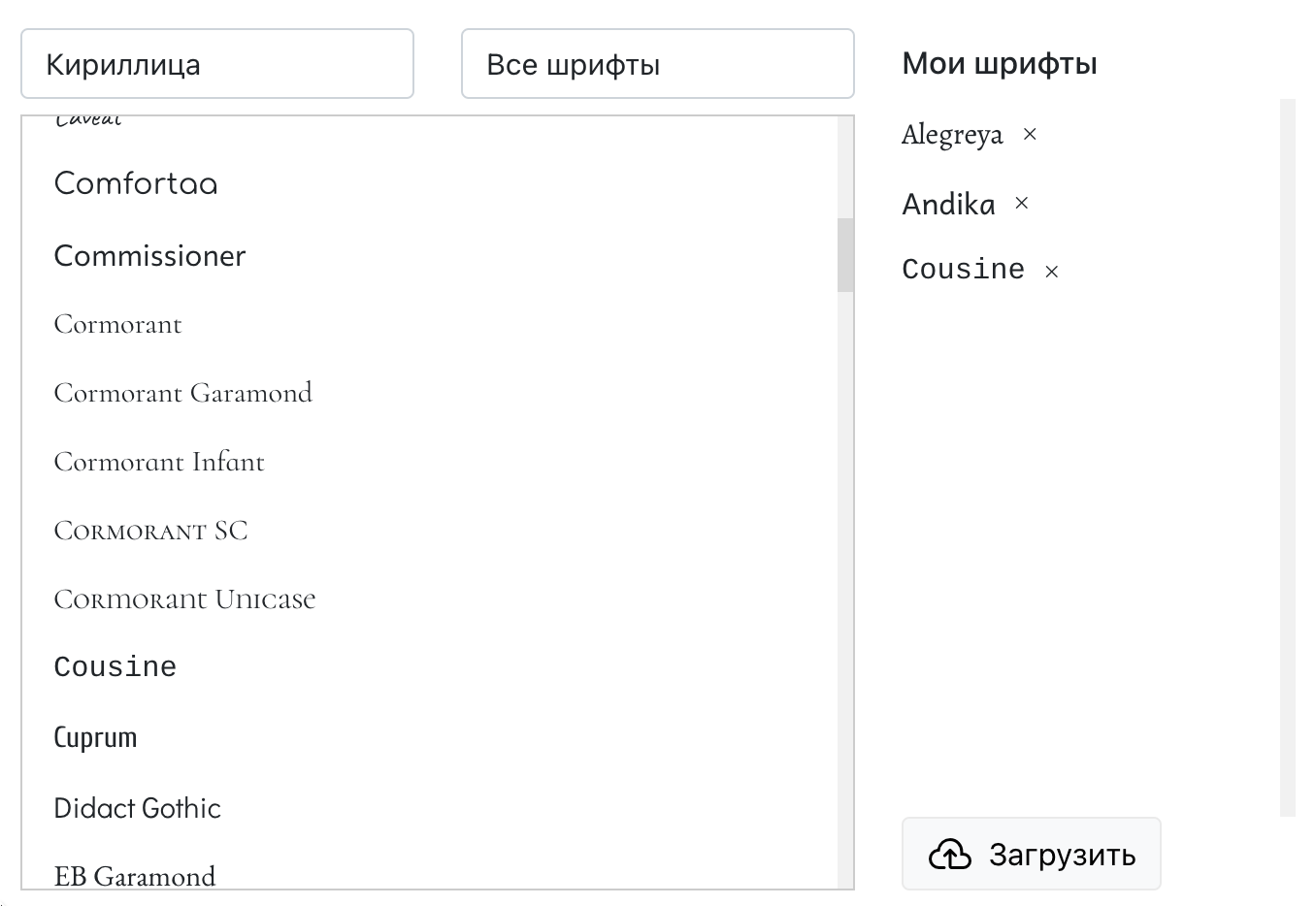 Finestra del catalogo dei caratteri
Finestra del catalogo dei caratteri
Inoltre, è possibile caricare un proprio carattere cliccando su «Carica». Sono supportati caratteri nei formati TTF e OTF. Se il caricamento non funziona, si consiglia di provare con un altro formato di file.
Modifica della dimensione del carattere
È possibile scegliere una dimensione tra quelle preimpostate oppure inserire un numero e premere Invio per confermare.
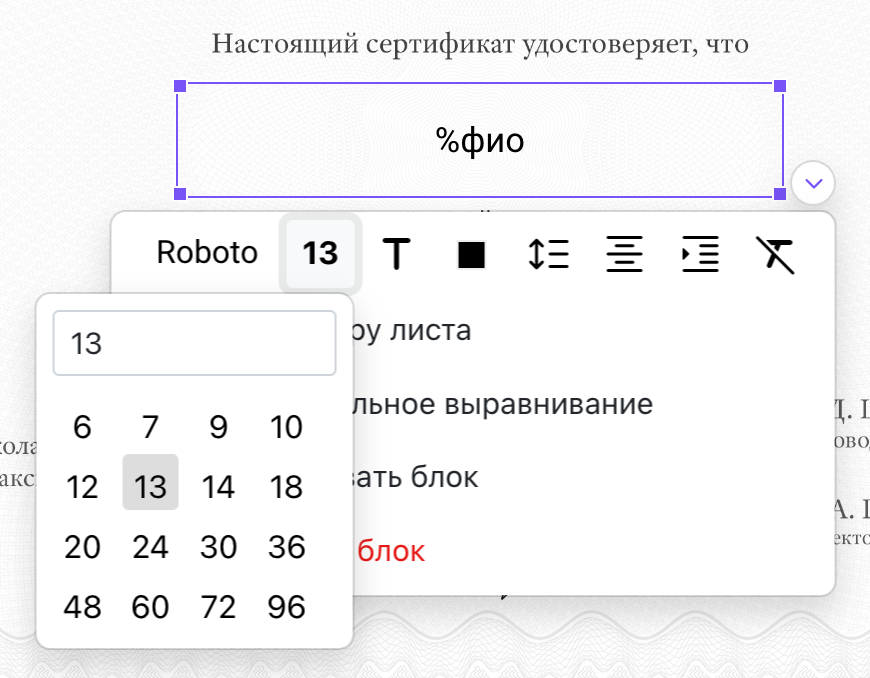 Selezione della dimensione del carattere
Selezione della dimensione del carattere
Aggiunta di rientri e impostazione degli spazi
Nel menu dell'interlinea è possibile selezionare, oltre agli intervalli singolo, 1,5 e doppio, anche un valore numerico, ad esempio 1,15.
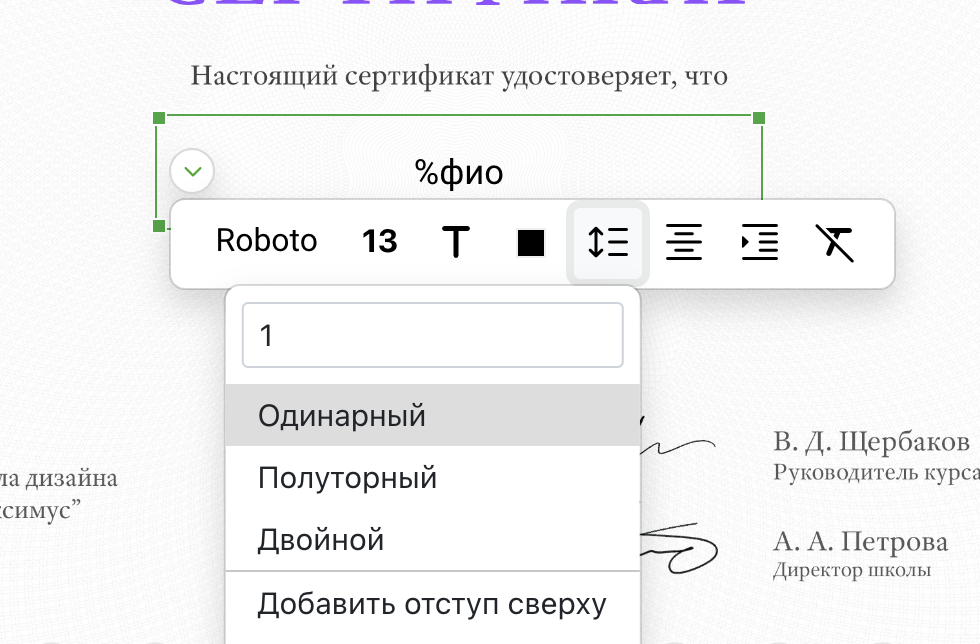 Selezione dell'interlinea
Selezione dell'interlinea
L'aggiunta o la rimozione di rientri sopra o sotto può essere ripetuta più volte se la dimensione iniziale del rientro non è sufficiente.
Allineamento al centro della pagina
Disponibile nel menu di formattazione del blocco. Questa azione centra il blocco o i blocchi selezionati al centro della pagina orizzontalmente.
Allineamento verticale
Disponibile nel menu di formattazione del blocco. L'allineamento verticale determina a quale bordo posizionare il testo all'interno del blocco di testo se le dimensioni del blocco superano quelle del testo.
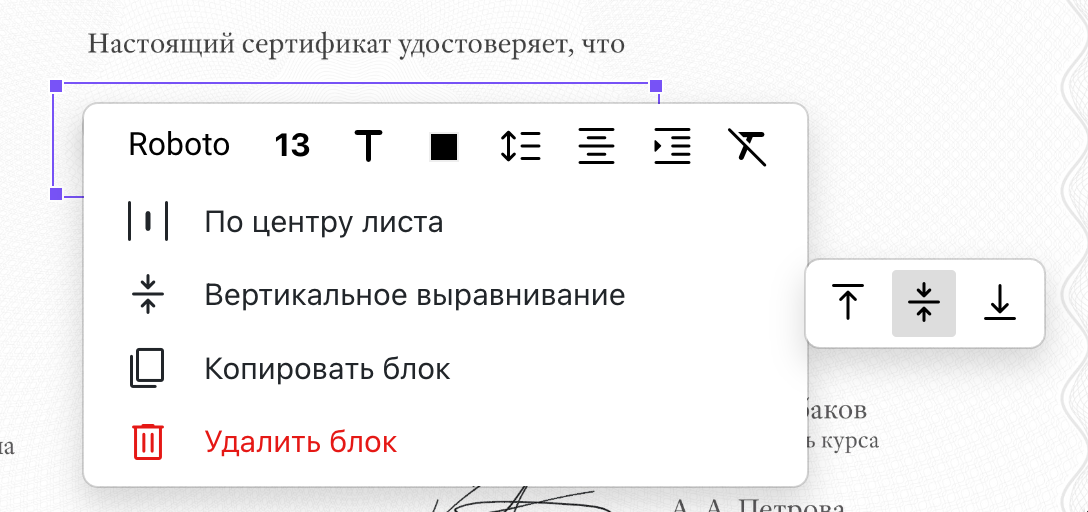 Selezione dell'allineamento verticale
Selezione dell'allineamento verticale
Di default, l'allineamento verticale all'interno del blocco è impostato sul bordo superiore.